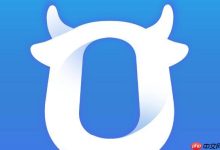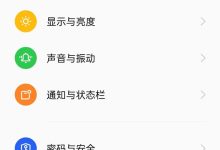全新的ASUS华硕无线路由器,既可通过有线方式也能借助无线方式来设置上网。在浏览器地址栏中输入路由器的IP地址192.168.1.1,或是输入路由器网址router.asus.com,即可进入路由器管理页面,不过也有部分华硕路由器采用的是192.168.50.1。之后按照网络设置向导页面的指引完成设置就行,接下来将详细介绍怎样通过网页界面来设置全新的华硕路由器。
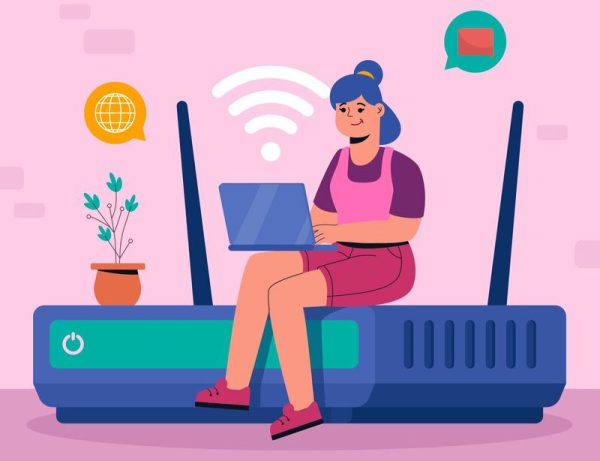
如何连接ASUS无线路由器
连接路由器主要有两种途径:无线连接以及有线连接
1、无线连接
先取一根网线,将一端连接到光猫的LAN接口,另一端连接到路由器的WAN端口,随后给设备接通电源。接着使用电脑或者手机搜索该路由器的默认wifi信号,并点击连接。默认的wifi网络名称(SSID)以及密码能够在路由器背面的标签上找到。
2、有线连接
借助网线把电脑连接到路由器的LAN端口,LAN端口一般处于路由器背面,并且带有蓝色标识。再将另一根网线的一端连接到光猫的LAN接口,另一端连接到路由器的WAN端口,WAN端口通常在路由器背面,且有黄色标识,最后把路由器的电源接口与电源线连接起来。

配置ASUS无线路由器
1、在手机或者电脑上开启一个网页浏览器,在地址栏中输入路由器的IP地址。通常情况下,路由器的IP地址是192.168.1.1或者router.asus.com,不过也有部分华硕路由器使用的是192.168.50.1。要是无法确定路由器的IP地址,可以在路由器背面的标签上查找。更多相关内容可参考:
2、进入ASUS无线路由器的网络设置向导,选择创建新的网络,并设置登录路由器的账号和密码。

3、登录之后,依照路由器设置向导中的步骤来选择上网方式,并设置相应的参数,网络设置向导会自动检测当前的上网方式,当然也可以点击“手动设置”跳过自动检测来进行操作。
4、上网方式通常有三种:自动获取IP(DHCP) 、 PPPoE 以及固定IP地址
自动获取IP地址(DHCP):这种上网方式最为普遍,直接选择即可。
PPPoE:需要输入网络服务运营商所提供的账号和密码。
固定IP地址:需要输入网络服务运营商提供的IP地址、子网掩码、网关以及DNS服务器。
5、设置您的Wi-Fi网络名称(SSID)和密码,选择完上网方式后页面会直接跳转到设置无线网络的名称和密码的界面,建议使用强密码,至少要8位,并且要包含字母和数字。此时还可以选择分开设置2.4GHz和5GHz网络的名称和密码,或者选择是否启用5GHz频段。5GHz频段通常能提供更快的速度,但是覆盖范围相对较小。更多参考文章可查看:
6、完成设置后,点击保存路由器设置,在路由器一般设置界面的网络地图选项中,如果看到互联网状态显示为“已联机”,那就恭喜您,这表示您已经完成了ASUS无线路由器的上网设置。
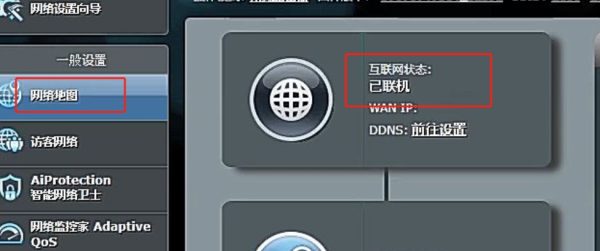

 路由网
路由网